2012年11月18日 のCoolに過ごそう
EXECUTIONER Training のページにある トレード用音声タイマーを使う を読んでも動作しないケースのQ&Aを作りました。
一度思考の迷路に迷い込むと、思い込みがあるため、原因をなかなか気づけないようになりますからね。
というわけで、今までいただいた問いあわせを、まとめてみました。
Q
Glaphic Clock ですが、時計を起動してオプションから24時間タイマー設定状況を見ると、それぞれの設定がされています。
その時間に時計を起動させますと、設定された時間に音声が出ません。
認識された設定時間にデスクトップ上に小さいポップアップ表示でエラーメッセージがでます。
「その音声ファイルがみつかりません」と表示されています。
Glaphic Clock内にある「30秒前」「ピピポーン」「15秒経過」のファイルをダブルクリックすると、windows media player が開いて女性の声で音は聞けるのですが。
A
全てのファイルは D:\Graphic-Clock の中にありますか?
https://www.daytradenet.com/Cool/archives/2012/11/041054.php
実行ファイルや音声ファイル・ s001Stan.dat ファイルなどは
同じDドライブのディレクトリ:\Graphic-Clock に置いておく必要があります。
Q
さて、トレード時計(音声発声)ですが、記述どおりに「ベクターからダウンロード」と「DTN_GC_setting.zip)をDドライブの「Graphic Clock」フォルダの直下に置きました。
(タイマーの設定ファイルの名前を変更するのが、出来ません)
s001_Summer.txt を右クリックしても「名前を変更する」表示がありません。
同様に s001_Winter.txt を右クリックしても「名前を変更する」表示がでてきません。
この部分の変更方法をお教えいただけませんでしょうか。
クロック(時計)自体は正常に表示起動しており、日本語設定表示にできました。
A
エクスプローラーで他のテキストファイル名の上で右クリックして「名前の変更」がありますか?
あれば、s001_Winter.txtの上で右クリックすると同じように「名前の変更」が表示されるはずです。
DTN_GC_setting フォルダーの中で右クリックしていませんか?
圧縮ファイルの中を表示している状態では、右クリックしても「名前の変更」項目はないはずです。
ひょっとして、圧縮ファイルの中で右クリックされていませんか?
DTN_GC_setting フォルダーを解凍します。
そしてその中のファイルをすべてDドライブのGraphic_Clock フォルダーへコピーします。
そうすれば、s001_Winter.txtの上で右クリックすれば「名前の変更」が表示されるはずです。
帰宅後、おっしゃるとおりに実行しましたら、無事に設定できました。
圧縮ファイルを見ていました。すいません。
それと、「夏」「冬」両方の名前を変更していました。
今日から「冬」なので、「冬」だけでいいのですね。
また、トレードが楽しくなります。
寒くなってきました。先生もご自愛ください。
Q
ブログにおいてご説明頂いたトレード音声タイマーについて、その通り設定してみましたが、依然動作しません。
Daytradenetの設定ファイルであるs001Stan.datのDATファイルを、Dドライブ直下の:\Graphic-Clockの中においたのですが設定できないようで、標準タイマーのタブで確認できません。
s001Stan.datのDATファイルに何らかの操作をしなければいけない等、もしお解かりになることがありましたら、お手数ではございますがご教授ください。
A
全てのファイルが下記のように D:\Graphic-Clock の中に置かれていますか?
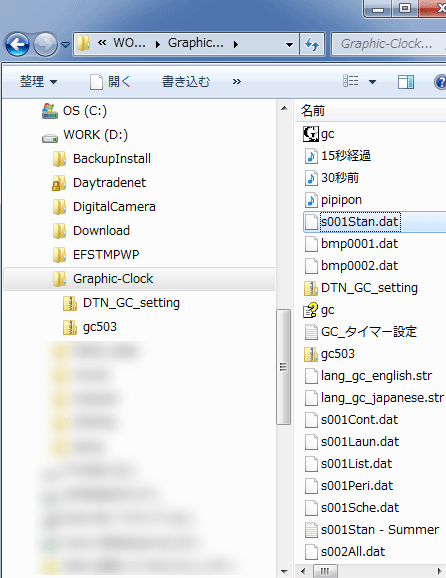
標準タイマーのタブで確認できないということは、s001_Winter.txt の記述がないのかも知れません。
s001_Winter.txtを右クリックして、名前を s001Stan.dat に変更していますか?
このプログラムは s001Stan.dat の内容を見て動作します。
ですからインストールしたばかりの s001Stan.dat をプログラムが見ていれば、所定の動作はしないことになります。
オプションを選択し、標準タイマーのタブを表示すると下記のようになっていなければなりません。
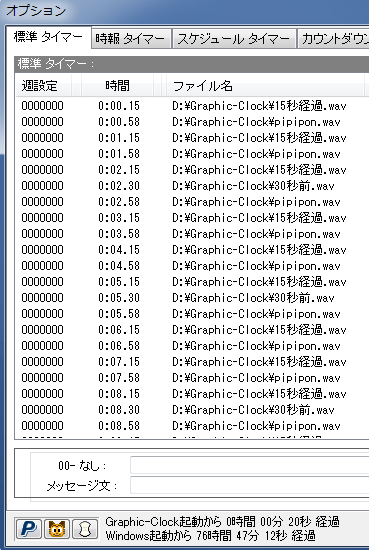
s001Stan - Winter.txt の記述がこうなっているわけですから、この名前を変えて、s001Stan.dat にするということです。
動作がうまく行かない場合は、ご遠慮なくメールでお問い合わせください。







